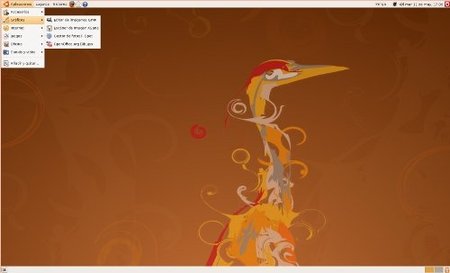Algunas empresas ya utilizan Ubuntu como su sistema operativo. Una de los guiños que ha hecho esta distribución al mundo de la empresa ha sido la versión LTS, Long Time Support que amplía el soporte sobre el software a tres años desde su lanzamiento. El penúltimo fue Ubuntu 8.04, y ahora dos años después nos ha tocada una nueva revisión, Ubuntu 10.04. Por eso vamos a ver que opciones tenemos para realizar la actualización a Ubuntu 10.04 desde Ubuntu 8.04 en la empresa.
Esta distribución de linux, que es muy popular para el hogar, está siendo utilizada sobre todo en pequeñas pymes. Para los que no conozcáis como van numeradas diremos que la primera cifra indica el año de lanzamiento y la segunda el mes del mismo. Desde la propia web de Canonical, empresa responsable de la distribución nos dan algunas claves para realizar la migración con éxito, pero nos vamos a centrar en las dos posibilidades que tenemos, ya sea una instalación limpia o directamente actualizando la versión.
Instalación limpia de Ubuntu 10.04
En este caso lo único que necesitamos es un CD/DVD con la distribución de Ubuntu 10.04. Tendremos que tener en cuenta algunas consideraciones para no llevarnos sorpresas:
- Cambios de software: es conveniente saber que programas estaban en la versión 8.04 y 10.04 han desaparecido, como puede ser el caso del editor de imágenes Gimp, o el cliente de mensajería Pidgin. Si utilizamos alguno de estos programas podremos añadirlos posteriormente.
- Cambios de nombre: como puede ser a la hora de instalar o desinstalar programas, el antiguo Añadir/Quitar ha sido rebautizado con el Centro de Software Ubuntu. En realidad podemos decir que el segundo es heredero del primero, pero mucho más potente, evolucionado y atractivo a la hora de incorporar nuevos programas a nuestro equipo.

- Controladores de hardware: de una versión a otra han mejorado muchísimo el soporte que se da a los distintos controladores de hardware. De todas formas, es un tema que conviene revisar minuciosamente antes de iniciar la migración, sobre todo en el apartado de las tarjetas gráficas.
- Particiones de disco duro: en este sentido lo recomendable es dejar una partición para el núcleo del sistema, otra para /home, que será donde se guarden datos y configuración. Si queréis tener los datos en una partición distinta, también tendríamos que crearla. Aparte de la Swap, que es a linux lo que la memoria de paginación a Windows y sólo lo utiliza cuando nuestro sistema no tiene memoria RAM suficiente coge ese espacio del disco duro. Es recomendable planificar bien las particiones del disco duro para luego, en caso de problemas poder recuperar datos. Todo esto ofrece crearlas durante la instalación, aunque también podemos optar por dejarle que instale directamente sin particiones.
Una vez estudiada la migración, revisados los posibles cambios en el software que viene en la distribución por defecto y las novedades de la nueva versión, podremos proceder a la migración. Por supuesto acordaros de salvar los datos antes de comenzar.
Una de las cuestiones que alguna vez he hecho con buen resultado, es no formatear la partición /home, con lo cual nos conserva las configuraciones que tengamos así como los archivos. No acaba de convencerme del todo, puesto que no es tan limpia como la instalación completamente nueva pero no da mal resultado.
La ventaja de esta opción es sobre todo la rapidez. Con conseguir varios discos con la distribución podemos actualizar un número grande de equipos rápidamente. La parte un poco más incómoda es, como en todas las migraciones, salvar los datos y restaurarlos de nuevo para que parezca que todo ha cambiado para seguir igual.
Actualización de Ubuntu 8.04 a 10.04
A la hora de actualizar directamente la versión y pasar de una a otra de forma automática tendremos que tener en cuenta todos los puntos anteriores. Es importante salvar los datos, aunque no debería ocurrir nada y todo debería estar en orden al final de la migración, nunca está de más tomar precauciones. En este caso lo que debemos hacer es actualizar nuestro equipo y el Gestor de actualizaciones nos ofrecerá migrar a la nueva versión LTS.

En caso de que no aparezca tendríamos que revisar en los Orígenes del Software que tenemos activada la opción que nos avise de las actualizaciones de versiones LTS, ya que de otra manera no nos aparecerá esta alternativa. Una vez que la tenemos pulsaremos y comenzará el proceso de actualización.
- Lo primero que hace es avisarnos de los paquetes y librerías a los que ya no se da soporte en Ubuntu 10.04. Después empezará su trabajo, generando los nuevos orígenes del software que luego nos facilitaran las actualizaciones. Tras este proceso nos indica el número de archivos que debe descargar y si aceptamos comenzará las descarga de la actualización. Dependiendo de la velocidad de la red este proceso puede durar más o menos una hora.

Una vez que termina con la descarga comenzará el proceso de instalación de la actualización que puede durar una hora, dependiendo de la capacidad del equipo. Es posible que nos pida confirmación para instalar algún fichero de configuración, pero nada más. Mientras se está realizando toda la instalación es recomendable no tener ninguna aplicación en uso, ya que esto nos podría provocar pérdida de datos.
Limpieza de paquetes: en este apartado nos preguntará si conserva alguna versión de algunos paquetes antiguos, los descarta o los guarda por si acaso. Ya es cuestión de cada uno y dependiendo de los paquetes saber si los guarda o no. Yo nunca he tenido problemas en este sentido eligiendo instalar los paquetes nuevos y no conservando los viejos.
La ventaja de este tipo de actualización es que una vez finalizada tendremos el ordenador configurado y no tendremos que tocar nada más, en cuestión de documentos o archivos, preferencias, etc. Podemos seguir trabajando tal cual estábamos haciéndolo antes de la actualización, lo cual es muy cómodo. Ya es cuestión de cada uno decidirse por una u otra opción.
Más Información | Actualización Ubuntu En Tecnología Pyme | Las novedades de Ubuntu 10.04 para la empresa